3.5.3 设置表格格式
1. 应用样式设置表格
表格样式是一组事先设置好了的边框、底纹、对齐方式及标题等格式的模板,Word提供了多种适用于不同用途的表格样式。可以借助于表格样式快速地格式化表格
首先,将插入点放到表格的任意单元格内。
其次,在【表格工具-设计】选项卡内,将鼠标指向【表格样式】组中的表格样式列表。此时,在文档中随即显示出样式作用于表格后的效果。如果满意,则直接单击此样式即可。如图3-72所示。
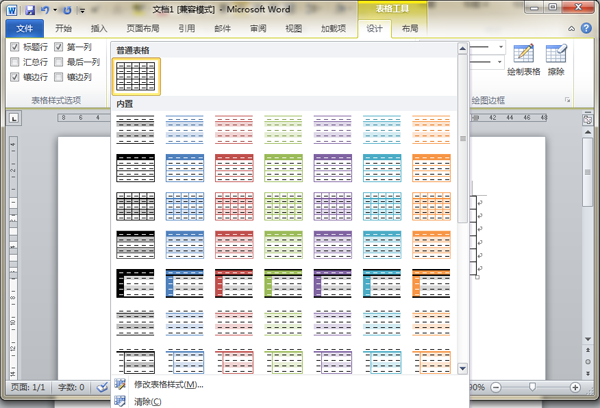
图 3-72选择表格样式
如果内置的样式不能满足要求,还可以重新设置样式选项。在【表格工具-设计】选项卡的【表格样式】选项组中,选择并配置所需要的选项。
2. 设置边框
除了直接利用【表格样式】来设置表格的外观外,人们还可以手工对整个表格或某些单元格设置特殊的边框。设置Word表格边框包括边框的样式、边框宽度、边框颜色以及边框的位置。
首先,选中需要设置边框的单元格、行、列或整个表格。
其次,在【表格工具-设计】选项卡内,在【绘图边框】组中分别设置笔触样式、笔划粗细和笔颜色。
第三,在【设计】功能区的【表样式】组中,单击【边框】按钮的下拉按钮,在“边框列表”中直接选用边框的类型。或者借助本功能区的【绘制边框】组的【笔颜色】或线型来设置边框线的类型。
另外,也可以单击【表格工具-设计】选项卡中【绘图边框】组的对话框启动器(右下角的小箭头),打开【边框和底纹】对话框,利用此对话框设置表格的边框。
3. 设置底纹
人们可以为指定单元格或整个表格设置背景颜色(底纹),使表格外观层次分明。
首先,选中需要设置背景颜色的一个或多个单元格。
然后,在【表格工具-设计】选项卡内,在【表格样式】组中单击【底纹】按钮,并在打开的颜色列表中选择需要的颜色。
如果想设置复杂的图案底纹作为背景,则需要借助【边框和底纹】对话框。利用【表格工具-设计】选项卡【绘图边框】组的对话框启动器,启动【边框和底纹】对话框,并利用其【底纹】选项卡中的【图案】栏,设置背景的图案样式。